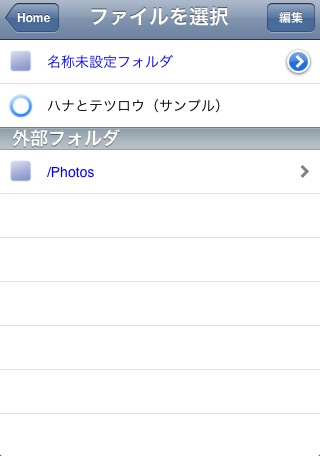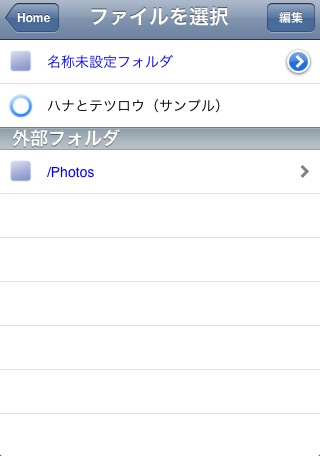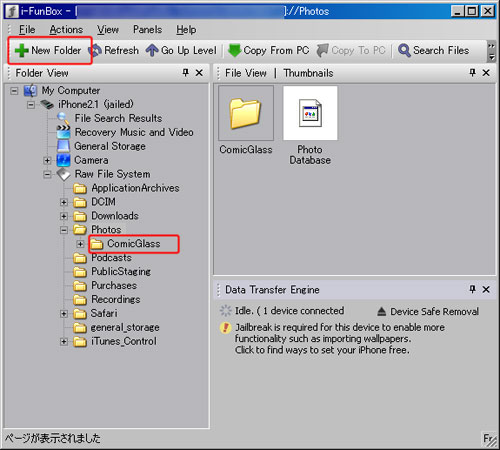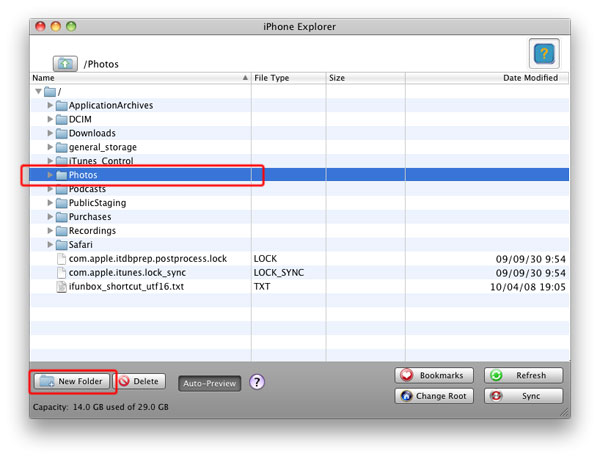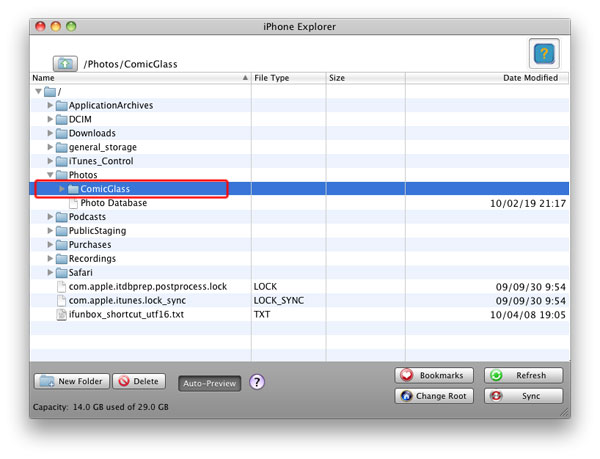iPhone/iPod touchの [/private/var/mobile/Media/Photos]の下に[ComicGlass]という名前のディレクトリを作成し、その中にZIPファイルを書き込むことでComicGlassから閲覧できるようになります。
(以下の画面のように「外部フォルダ」セクションが表示されるようになります)
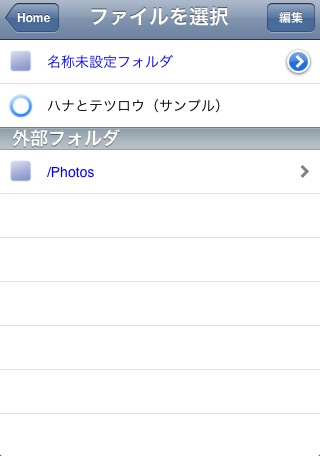
なお、作成するフォルダの名前は"Comic"という文字列を含んでいれば別の名前でも構いません。
また一つでも該当するフォルダが存在すれば"Comic"を含まないフォルダも表示されます。
具体的なやり方については以下の参照してください。
PCからiPhone/iPod touchへUSBでファイル転送できるアプリケーションをご用意ください。
例えば以下のようなアプリケーションが利用できます。
(以下のサイトは外部のサイトです。下記のアプリケーションは自己責任でお使い下さい)
■
i-FunBox (Windows)
■
iPhoneExplorer (Windows & Mac)
iPhone/iPodTouchを接続してi-FunBoxを起動すると以下のような画面になります。
[Raw File System]->[Photos]の下に[ComicGlass]という名前のフォルダを作成してください。
("ComicGlass"は大文字小文字を正しく入力してください)
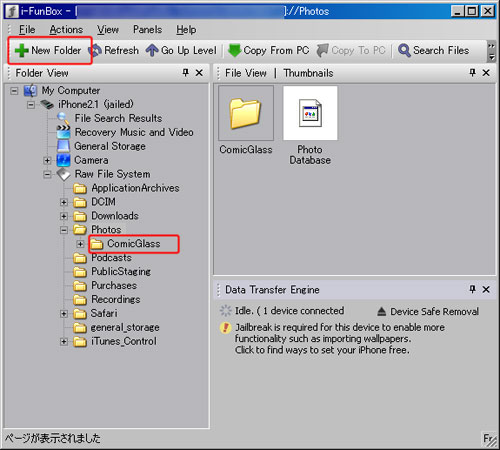
作成した[ComicGlass]フォルダの中にZIPファイルを転送してください。
WindowsのエクスプローラーからDrag&Dropで転送できます。
iPhone/iPodTouchを接続してiPhoneExplorerを起動すると以下のような画面になります。
[/]->[Photos]の下に[ComicGlass]という名前のフォルダを作成してください。
("ComicGlass"は大文字小文字を正しく入力してください)
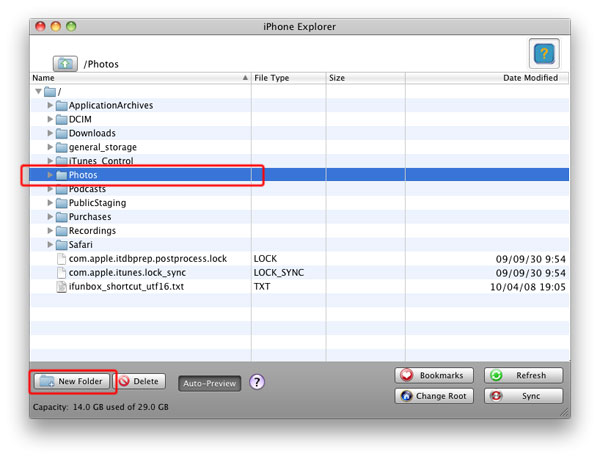
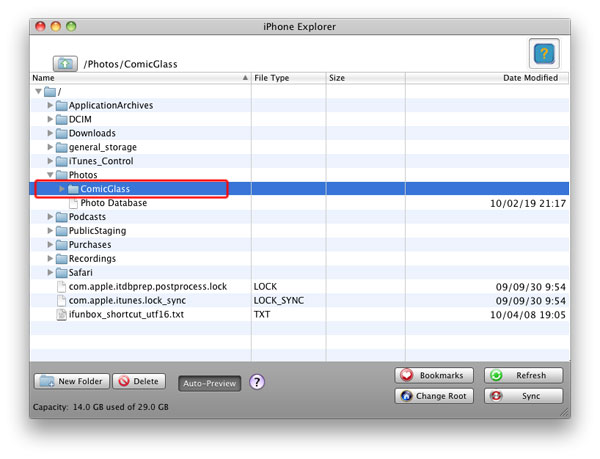
作成した[ComicGlass]フォルダの中にZIPファイルを転送してください。
Finder若しくはWindowsのエクスプローラーからDrag&Dropで転送できます。